- 第一章 活字格概述
- 第二章 安装与卸载
- 第三章 建立业务数据
- 第四章 字段类型
- 第五章 建立页面
- 第六章 关联业务数据与页面
- 第七章 单元格类型
- 第八章 表格设计
- 第九章 命令
- 第十章 数据校验
- 第十一章 数据查询
- 第十二章 条件格式
- 第十三章 自动编号
- 第十四章 建立主从表
- 第十五章 连接到外部数据库
- 第十六章 Excel公式
- 第十七章 OData
- 第十八章 全局变量
- 第十九章 图表
- 第二十章 数据透视表
- 第二十一章 打印
- 第二十二章 建立用户、角色、组织结构
- 第二十三章 权限与安全
- 第二十四章 流程
- 第二十五章 计划任务
- 第二十六章 服务端命令
- 第二十七章 服务端通知
- 第二十八章 模板命令
- 第二十九章 组件
- 第三十章 报表
- 第三十一章 图片资源
- 第三十二章 设计与美化
- 第三十三章 本地运行与调试
- 第三十四章 网站发布
- 第三十五章 服务端应用管理
- 第三十六章 网站维护
- 第三十七章 服务端配置
- 第三十八章 备份与还原
- 第三十九章 移动端支持
- 第四十章 单点登录
- 第四十一章 插件
- 第四十二章 文档备案
- 第四十三章 导入Access应用程序
- 第四十四章 与微信集成
- 第四十五章 与钉钉集成
- 第四十六章 用户安全提供程序
- 第四十七章 协作开发
- 第四十八章 负载均衡
- 第四十九章 关键字
- 第五十章 JavaScript编程
- 第五十一章 服务端编程
- 第五十二章 软件许可与版本历史
- 第五十三章 活字格云
- 第五十四章 活字格插件开发
创建母版页
母版页用来设计共享部分的页面,可以给多个普通页面共享使用,例如可将导航栏设计在母版页中。使用母版页统一应用程序的外观。
母版页分为两种:手机母版页和普通母版页。普通页面只能应用普通母版页,手机页面只能应用手机母版页。
当一个页面使用了母版页,这个页面就成了母版页的子页面,它将出现在母版页的页面占位区。
创建普通母版页
创建普通母版页的方法有两种:
方法一 在功能区的菜单栏中,选择“创建->母版页”。

方法二 在对象管理器的母版页标签上,右击选择“创建新页面”。

在弹出“选择页面的模板”对话框中,选择一个母版页的模板,包括侧边菜单布局、顶部菜单布局和页面占位区三种页面模板。

选择模板后,单击“确定”,即可创建普通母版页。
创建手机母版页
创建手机母版页的方法有两种:
方法一 在功能区的菜单栏中,选择“创建->手机母版页”。

方法二 在对象管理器的母版页标签上,右击选择“创建手机页面”。

在弹出“选择页面的模板”对话框中,选择一个母版页的模板,包括底部菜单布局、顶部菜单布局和页面占位区三种页面模板。

选择模板后,单击“确定”,即可创建手机母版页。
调整页面占位区大小
母版页分为两部分:普通的单元格区域和页面占位区。您可以在普通单元格区域设计导航栏等共享部分,页面占位区则用来切换显示普通页面。
您可以调整页面占位区的大小,以显示普通页面。
操作步骤
1. 打开母版页,选中页面占位区,在功能菜单栏中选择“页面占位区-设计->调整大小”。
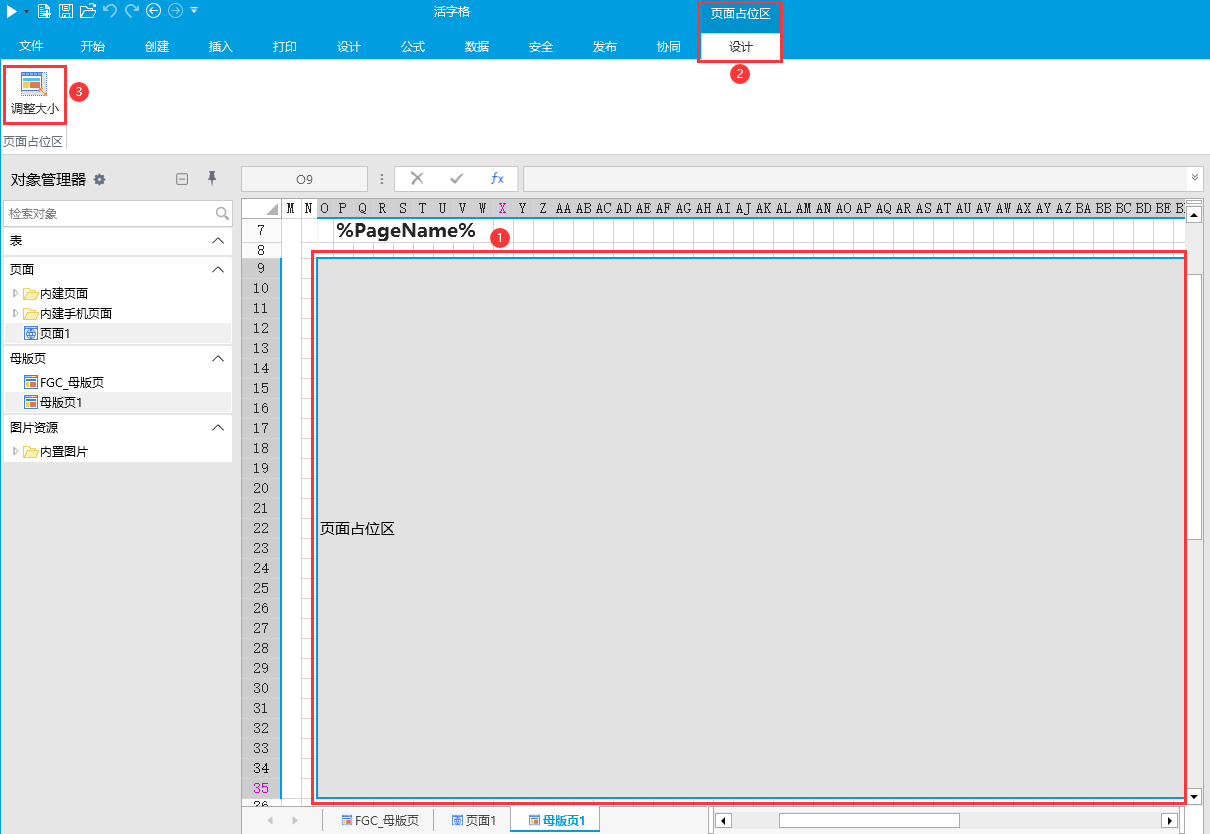
或是选择页面的占位区,右击,在右键菜单中选择“调整大小”。
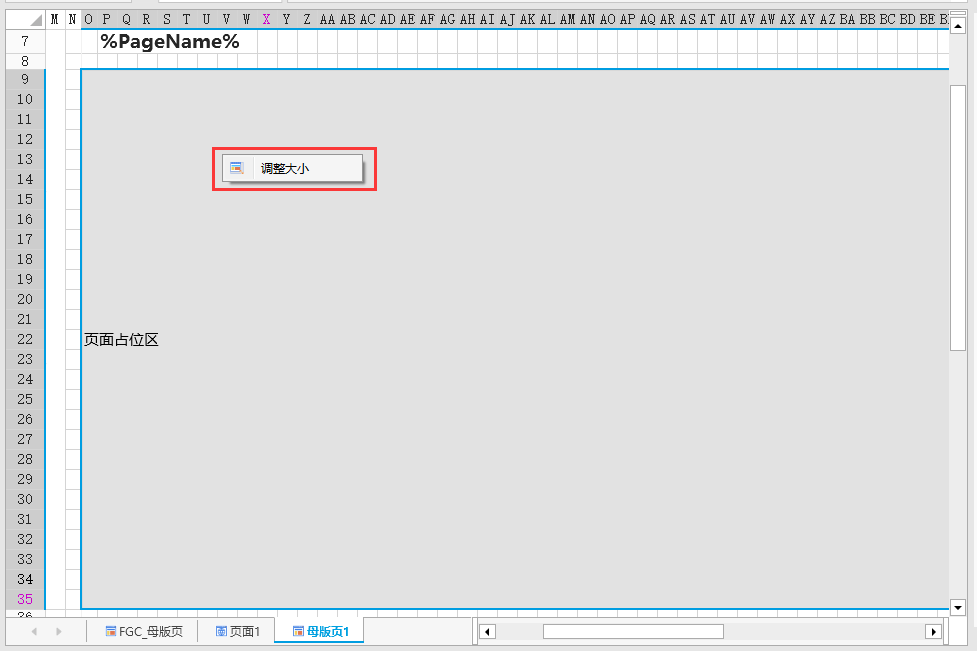
2. 单击“调整大小”后,页面占位区将被蓝色的边框包围,拖动蓝色边框的四个角来调整大小和位置。
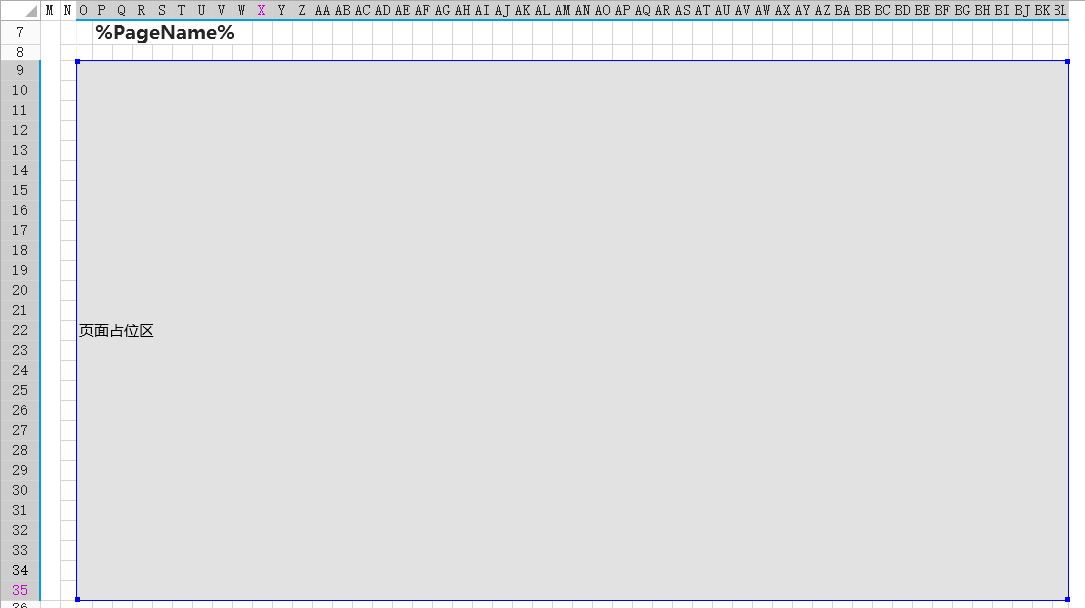
3. 单击“结束调整尺寸”结束调整。
应用母版页
为普通页面或手机页面应用母版页,统一应用程序的外观。
选择页面,右击选择“设置母版页”,在弹出的母版页列表中选择一个母版页即可应用。
普通页面只能应用普通母版页,手机页面只能应用手机母版页。

在对象管理器中,设置了母版页的页面右侧会出现 图标。
图标。
当页面设置母版页后,会在页面中显示两条虚线来标明母版页页面占位区的长度和宽度界限。例如,页面1应用了母版页1,则页面1中虚线包围的区域即A1:S13区域的内容都将显示在页面中。

